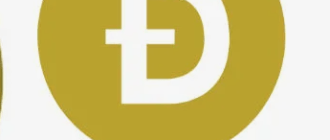Оглавление
«Центр-инвест»: обзор и возможности личного кабинета

«Центр-Инвест» – крупный ростовский банк, который занимается обслуживанием частных и корпоративных клиентов. Коммерческая организация предоставляет множество услуг – кредитование, ипотека, обслуживание расчетных счетов, депозит. Многие банковские операции можно осуществлять в дистанционном режиме с помощью интернета через личный кабинет клиента.
Но есть ли личный кабинет для корпоративных клиентов? Как зарегистрироваться в этом приложении? И как выполняются основные операции? Ниже мы узнаем ответы на эти вопросы.
- Краткие сведения
- Личный кабинет для физических лиц
- Вход в систему
- Пункты меню
- Основные операции
- Клиент-банк для юридических лиц (ДБО)
- Авторизация, установка вспомогательного приложения, получение сертификата
- Пункты меню
- Основные операции
Краткие сведения
Личный кабинет от «Центр-Инвест» – это официальное интернет-приложение, с помощью которого можно осуществлять множество банковских операций. Доступ к кабинету имеют только клиенты банка.
Приложение существует в двух версиях:
- Если Вы являетесь частным клиентом, то Вам нужно пользоваться версией под названием “Интернет-банк”. Расположена эта версия в интернете по следующему адресу https://link.centrinvest.ru/. Основные операции, которые доступны частным клиентам – денежные переводы, оплата услуг, погашение кредитных платежей, просмотр счетов.
- Если же Вы являетесь юридическим лицом, то Вам следует использовать версию “Клиент-банк”, которая в интернете расположена по адресу https://dbo.centrinvest.ru/. Юридические лица могут осуществлять следующие действия – просмотр счетов, эквайринг, печать платежных поручений.

Вход в личный кабинет для физ. лиц и юр. лиц.
Личный кабинет для физических лиц
Узнаем, как зарегистрироваться в программе Центр-Инвеста и как осуществляются банковские операции.
Чтобы получить доступ к кабинету, необходимо пройти регистрацию на сайте. После регистрации клиенту будут доступны все операции и настройки.
Вход в систему
Для аутентификации Вам понадобится идентификатор и логин.
Получить их можно двумя способами:
- Через банкомат «Центр-Инвест». Подойдите к банкомату, вставьте карту, выберите пункты “Дополнительные услуги” и “Подключение”. Ознакомьтесь с правилами пользования сервисом, подтвердите, что Вы с ними согласны. Укажите номер мобильного телефона, который Вы указали в банке. В течение 1-2 минут на него придет сообщение, где будет указано число, состоящее из 6 цифр (это Ваш пароль). Введите пароль 2 раза – после этого Вы получите чек, в котором будет указано 16-значное число (это Ваш идентификатор).
- Через отделение. Посетите любое отделение банка в пределах рабочего времени с паспортом и напишите заявление на получение логина и идентификатора, передайте заявление банковскому сотруднику. После обработки заявления работник передаст Вам специальный конверт, в котором будет указан пароль (6 цифр) и идентификатор (16 цифр).
Теперь можно выполнить аутентификацию – для этого откройте официальный сайт приложения Интернет-банк, в соответствующие строки введите логин и пароль, при необходимости введите капчу.

В случае успешного ввода Вы получите на телефон короткий динамический код (доставляется в течение 1 минуты) – введите его в соответствующую строку на сайте.
Пункты меню
В случае успешной аутентификации перед Вами откроется домашняя страница личного кабинета. Для удобства сведения сгруппированы в несколько тематических блоков. Управление домашней страницей осуществляется стандартным образом – выбор, активация функции, ввод нужной информации, нажатие кнопок.

Рассмотрим основные блоки и узнаем, какие функции они выполняют:
- Справа сверху за зеленом фоне расположен блок со сведениями для связи с банком – электронная почта, телефонный номер и список адресов банкоматов и отделений банка. Также здесь расположен переключатель, с помощью которого можно выбрать язык приложения. Также здесь имеется кнопка для выхода (имеет вид зеленого креста на светло-зеленом фоне).
- Слева сверху и по центру сверху расположена 7 вкладок по работе с сервисом. Основные: “Домашняя страница” (иконка в виде домика), “Счета и карты”, “Платежи”, “Переводы”. Домашняя страница – это главная страница сайта, которая открывается после авторизации. Все остальные (кроме вкладки “Сервис”), используются для проведения операций и получения справочных данных. “Сервис” выполняет техническую функцию – с ее помощью можно посмотреть информацию о приложении, поменять пароль.
- Слева под вкладками располагаются несколько вспомогательных меню. В блоке “Информация” отображаются сведения обо всех недавних операциях, которые Вы совершили (оплата платежей, денежные переводы, погашение долгов). С помощью блока “Календарь” можно запланировать какое-либо событие на будущее + просмотреть уже запланированные события. Также здесь есть “Курс валют”, где отображаются котировки доллара и евро в текущий момент.
- Справа по центру располагается блок, состоящий из вкладок “Счета”, “Карты”, “Платежи” и “Карты”. Он используется для создания операций по определенному правилу или шаблону + для редактирования уже существующих правил или шаблонов. Также здесь есть строка “История”, где можно просмотреть старые шаблоны.
Основные операции
Давайте рассмотрим основные действия, которые может осуществить частное лицо с помощью личного кабинета в Интерне-банке:
- Перевод денег. Откройте вкладку “Переводы”, в блоке “Мои переводы” нажмите “Заплатить без шаблона”. Выберите тип платежа, заполните все строки меню (номер счета или номер карты получателя, денежная сумма). Подтвердите платеж, убедитесь, что он прошел. Обратите внимание, что за осуществление перевода с клиента взимается комиссия, размер которой составляет от 1 до 1,5% в зависимости от типа платежа.
- Погашение кредита. Откройте вкладку “Кредиты”, в левом блоке выберите свой кредит – после этого справа откроется информация по займу. Для погашения кредита нажмите “Погашение задолженности”, укажите информацию о платеже (реквизиты, сумма), нажмите “Заплатить”. Обратите внимание, что кредитный перевод обычно осуществляется не сразу, а в течение нескольких часов.
- Оплата ЖКХ-услуг. Откройте вкладку “Платежи”, выберите пункт “ЖКХ”, найдите своего поставщика услуг и кликните по нему. Заполните краткую анкету (сведения – карта, с которой будут списаны деньги, сумма платежа, время оплаты), подтвердите денежный перевод. Оплата ЖКХ является платной процедурой, средний размер комиссии составляет 0,5%. Также обратите внимание, что деньги обычно поступают на счет ЖКХ-организации не сразу, а в течение нескольких часов.
Клиент-банк для юридических лиц (ДБО)

Узнаем, как зарегистрироваться на сайте, установить программу и пользоваться личным кабинетом.
Чтобы юридическому лицу получить доступ к кабинету «Центр Инвест» ДБО, необходимо не только пройти регистрацию, но и установить специальную программу по работе с электронными подписями + получить удостоверяющий сертификат. Без сертификата и программы функционал пользователя будет серьезно ограничен.
Авторизация, установка вспомогательного приложения, получение сертификата
Для аутентификации Вам понадобится логин и пароль. Чтобы получить их, необходимо посетить отделение банка и написать заявление (посетить отделение может директор компании либо его официальный представитель по доверенности, например, бухгалтер). После рассмотрения заявления сотрудник банка должен распечатать и передать Вам специальный PIN-конверт, в котором указаны все необходимые данные.
Непосредственно авторизация выполняется так:
- Откройте официальный сайт ДБО. Введите в соответствующие пункты меню логин и пароль согласно данным, указанным в PIN-конверте. При необходимости введите капчу, подтвердите аутентификацию.
- Теперь приложение предложит Вам установить специальную программу для шифрования трафика и создания цифровых подписей ДБО BS-Client. Согласитесь с установкой, выполните загрузку, запустите исполняемый файл, выполните инсталляцию программы на жесткий диск.
- После инсталляции запустите программу и обновите страницу браузера – перед Вами откроется вспомогательное меню для смены пароля – придумайте и введите новый пароль в соответствующие строки, подтвердите вход.

Теперь Вам также нужно создать сертификат RSA и согласовать его с банком. RSA-сертификат нужен для создания и заверения электронных подписей, которые нужны для выполнения множества электронных действий в кабинете.

Создавать сертификат нужно следующим образом:
- После каждой авторизации приложение будет автоматически предлагать Вам создание нового RSA. Если Вы нажмете строку “Далее”, то Вы приступите к созданию документа. В случае активации пункта “Отмена” Вы получите доступ к приложению ДБО, однако Ваш функционал будет серьезно ограничен (Вы не сможете осуществлять все базовые операции, хотя Вы сможете просматривать справочную информацию).
- Если Вы нажали “Далее”, то перед Вами откроется специальное окошко-анкета. Заполните все поля анкеты, указав все важные сведения о юридическом лице, которое Вы представляете. Основные пункты – город, адрес регистрации бизнеса, название компании, ИНН. В конце нажмите “Сформировать запрос”.
- Теперь укажите место, где будет храниться файл с секретными ключами подписи. Для хранения рекомендуется использовать съемный носитель – например, USB-флешку (перед каждой простановкой подписи необходимо вставить флешку в компьютер). После выбора места хранения придумайте и укажите пароль, который будет использоваться для подписания документов в системе ДБО. Нажмите строку “Далее”, повторно введите пароль. В конце нажмите “Отправить запрос в банк” – после этого Ваш запрос будет отправлен на рассмотрение (обычно занимает несколько часов).
- В случае успеха Вы получите RSA-сертификат, который нужно будет распечатать и отнести в банк. Найти его можно в кабинете ДБО. Для этого пройдите авторизацию на сайте, откажитесь от создания нового документа, выберите пункты “Настройки”, “Безопасность” и “Запросы”. Найдите свой готовый сертификат, кликните по нему, выберите строки “Печатать” и “Печатать в PDF”. Сохраните и распечатайте документ, отдайте его на подпись директору, посетите отделение для окончательного заверения – после этого Ваша подпись будет активирована.
Пункты меню
Рассмотрим основные пункты меню:
- Слева сверху расположено шесть пунктов – “Главная”, “Счета”, “Платежные документы”, “Письма”, “Аналитика”, “Продукты и услуги”. Они нужны для проведения всех действий и получения справочной информациию.
- Справа сверху расположено несколько иконок для изменения настроек приложения, а также для выхода из программы. Также справа сверху указано имя человека, который прошел авторизацию в данный момент (данные об имени берутся из анкеты на получение сертификата).
- По центру и снизу располагается информация о том или ином инструменте приложения, которое Вы выбрали. По умолчанию после авторизации в этом блоке будут указываться данные о платежах и счетах.
Основные операции

Давайте теперь рассмотрим действия, которые можно осуществить через личный кабинет ДБО:
- Печать платежных поручений. Активируйте вкладку “Платежные поручения”, выберите тип поручения (рублевые или валютные) – перед Вами откроется список всех доступных поручений. С помощью птички выберите нужные поручения, нажмите кнопку “Печать”, укажите тип документа (оптимальный вариант – PDF). Сохраните документы на свой компьютер – при необходимости распечатайте их с помощью принтера.
- Просмотр информации о кредитах и досрочное погашение займа. Чтобы узнать сведения о текущих кредитах, активируйте вкладку “Продукты и услуги” и выберите пункт “Обзор состояния по кредитам”. В открывшемся списке выберите свой заем и нажмите “Просмотр”. Чтобы погасить кредит досрочно, выберите пункт “Продукты и услуги”, активируйте строку “Заявление на досрочное погашение”. Выберите нужный заем, нажмите кнопку “Создать”, заполните анкету (сумма, счет, сведения об исполнителе). Для подтверждения нажмите “Подписать и отправить”.
- Эквайринг. Этот справочный блок позволяет просмотреть все сведения об эквайринг-платежах, которые провела Ваша организация. Чтобы открыть краткий эквайринг-блок, активируйте “Продукты и услуги”, выберите пункты “Эквайринг” и “Платежи”. Чтобы узнать детальную информацию о каждом платеже, поставьте галочку рядом с нужным пунктом и нажмите кнопку “Просмотр”.
Обратите внимание, что подписывание документов обычно осуществления автоматически. Но при этом у Вас должно быть запущено приложение BS-Client, а USB-флешка с ключами должна быть вставлена в компьютер.
У Центр-Инвеста есть бесплатное приложение, которое позволяет проводить многие банковские операции через интернет. Программа распространяется как на физических, так и на юридических лиц, а у каждого типа клиентов есть свой сайт. Чтобы физическому лицу получить доступ к кабинету, необходимо получить и ввести идентификатор и пароль. У юридических лиц авторизация осуществляется по иному алгоритму – получение логина и пароля в отделении, установка служебной программы, создание и печать сертификата.
Банк Центр-Инвест: вход в личный кабинет

Центральный офис находится в Ростове-на-Дону. Также Центр Инвест обладает 135 отделениями, расположенными во многих городах страны. Посетить филиалы способны жители Ростова, Волгограда, Ставрополя и Краснодара. Главным направлением работы является обслуживание физических лиц и представителей малого бизнеса. Кредитная организация стремится сбалансированно развиваться в самых прибыльных рыночных сегментах. Компания обладает официальным сайтом, на котором опубликованы последние новости и полезная справочная информация. Также работает личный кабинет для самостоятельного управления банковскими счетами без посещения реальных отделений.
Банк Центр Инвест – вход в онлайн кабинет

https://link.centrinvest.ru – Интернет-Банк для физических лиц.
- Посетите официальный сайт;
- Откройте вкладку «Интернет-банк»;
- Введите реквизиты входа;
- Внимательно проверьте реквизиты входа;
- Перепечатайте код подтверждения с изображения;
- Примите на телефон секретный код;
- Впишите принятую комбинацию символов в соответствующую строку;
- Нажмите кнопку «Войти».

https://online.centrinvest.ru/ – Клиент-Банк для юридических лиц.
Таким образом, вы можете быстро авторизоваться в кабинете, чтобы управлять подключенными счетами, совершать переводы, просматривать историю финансовых операций. Главное – соблюдать рассмотренную инструкцию. После использования персонального раздела рекомендуется нажать кнопку «Выход», расположенную вверху страницы. Такая функция позволит предотвратить посещение кабинета с вашего компьютера, если устройством пользуются другие лица.
Если возникают проблемы с авторизацией, рекомендуется проверить реквизиты входа. Убедитесь, что отсутствуют случайные опечатки. Если такие действия не помогают – обратитесь в поддержку.
Создание личного кабинета Центр-Инвест

Чтобы пользоваться дистанционным обслуживанием, необходимо предварительно зарегистрироваться. Личный кабинет доступен только клиентам банка Центр Инвест, поэтому посетите ближайшее отделение и напишите заявление на получение банковской карты. Не забудьте взять паспорт или пенсионное удостоверение для выпуска карты. Держателем платежного средства способен стать каждый совершеннолетний российский гражданин. После получения карты рекомендуется выполнить регистрацию.
Существует два способа такой процедуры. Каждый банковский клиент вправе выбрать вариант, соответствующий его предпочтениям.
- В банковском отделении. Посетите ближайшее представительство банк Центр Инвест и попросите сотрудников подключить дистанционное обслуживание. Специалисты предложат заполнить небольшое заявление. После подписания документов пользователь получает специальный конверт, на открытой части которого расположен персональный идентификатор. Внутри запечатан шестизначный пароль для авторизации. Также присутствует секретное слово – Secure Word, предназначенное для подтверждения важных банковских операций. Информация внутри конверта строго конфиденциальна. Храните данные в надежном месте, чтобы сведениями не воспользовались посторонние лица.
- Через банкомат. Найдите ближайший банкомат Центр Инвест, вставьте банковскую карту и откройте раздел «Дополнительные услуги» в меню. Выберете пункт «Подключение к банку через интернет». Внимательно прочитайте правила использования сервиса и нажмите кнопку «Продолжить». Система потребует указать номер мобильного телефона, на который поступит секретный шестизначный код. Перепечатайте полученную комбинацию знаков в соответствующую строчку и придумайте собственный постоянный пароль, позволяющий получить доступ к личному кабинету. Повторите пароль на следующей странице. Банкомат напечатает чек, на котором будет указан идентификатор. Регистрация успешно завершена.
После получения реквизитов входа вы можете пользоваться личным кабинетом без ограничений. Потребуется только персональный компьютер и сетевое подключение. Для завершения регистрации откройте раздел «Интернет-банк» на официальном сайте, укажите реквизиты входа и нажмите кнопку «Войти».
Возможности личного кабинета Центр-Инвест

Сразу после регистрации владелец счета сможет выполнять многие банковские операции без привязки к местоположению:
- Оплата коммунальных услуг, телевидения, сотовой связи;
- Погашение задолженностей;
- Оплата кредитов;
- Совершение переводов другим пользователям и между собственными счетами;
- Просмотр подробной информации о совершенных операциях;
- Отображение подключенных банковских продуктов;
- Подключение или отключение дополнительных услуг;
- Редактирование настроек;
- Получение выгодных предложений;
- Управление банковскими картами;
- Создание виртуальных карт для совершения покупок в интернете.
Мобильное приложение Инвест Банк

Кредитная организация предлагает пользоваться мобильным приложением на любом современном телефоне. Возможности программы аналогичны обычному личному кабинету. Клиенты способны совершать переводы, контролировать состояние баланса, оплачивать услуги. Продукт распространяется совершенно бесплатно в каталоге Google Play. Первый вход осуществляется посредством логина с паролем. Также возможна авторизация по отпечатку пальца. Для этого мобильное устройство должно быть оснащено дактилоскопическим сенсором.
После успешного входа пользователю предоставляется большое разнообразие банковских операций:
- Совершение платежей и переводов;
- Заказ выписки по счету;
- Погашение кредитов;
- Оплата коммунальных квитанций, телекоммуникационных услуг;
- Отображение состояния карт, вкладов, счетов.
Восстановление пароля от кабинета
Иногда пользователи Центр Инвест Банка сталкиваются с невозможностью авторизоваться в своем личном кабинете. Прежде всего, проверьте правильность ввода реквизитов. Идентификатор пользователя должен содержать 15 цифр. Пароль состоит из 6 цифр. Символы или буквы должны отсутствовать. Восстановление доступа через форму авторизации не предусматривается банком для безопасности пользователей. Для получения нового пароля потребуется обратиться в отделение банка или воспользоваться банкоматом. Также рекомендуется обратиться в поддержку для получения консультации. Специалисты контактного центра обязательно рассмотрят проблему клиента.
Контакты и телефоны

Юридическое наименование: ПАО КБ «Центр-инвест»
Официальный сайт: https://www.centrinvest.ru/
Личный кабинет: https://link.centrinvest.ru/
Телефон поддержки: 8 800 200-99-29
http://centrinvest-bank.ru/
http://lkbank.ru/centr-invest/